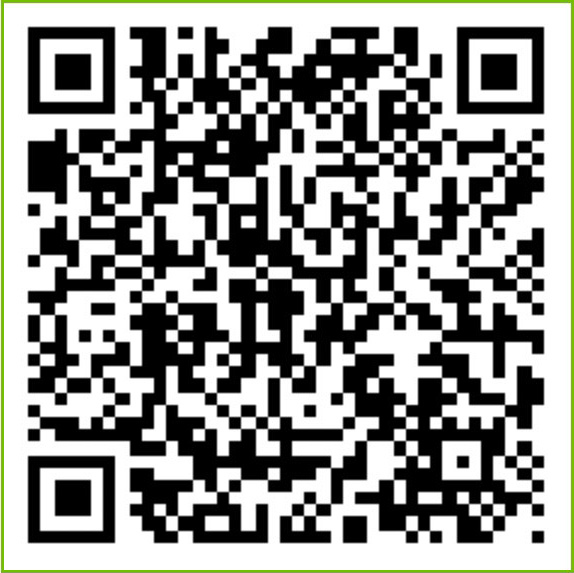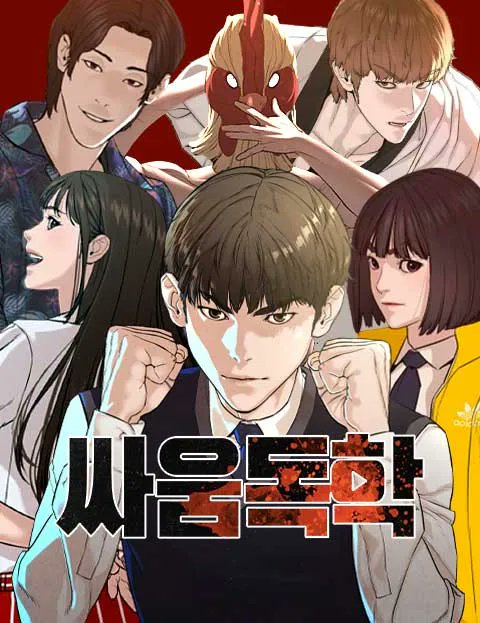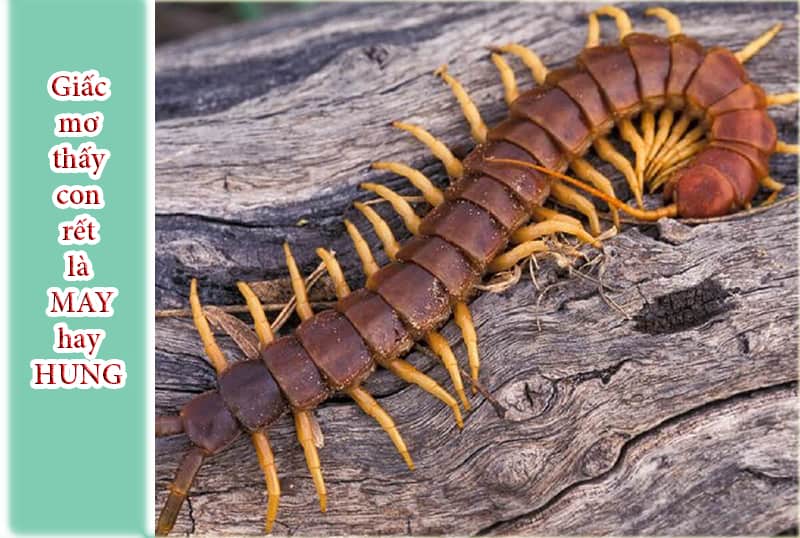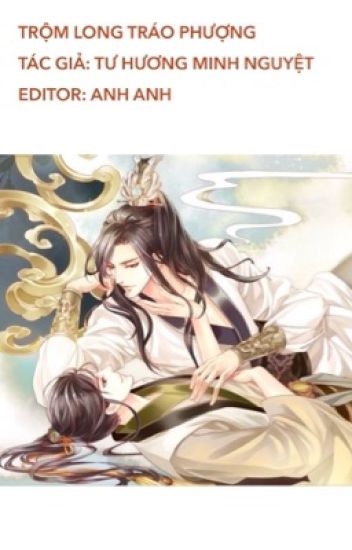Trong thời đại số hóa hiện nay, việc sử dụng file PDF đã trở nên phổ biến hơn bao giờ hết. Các tài liệu học tập, công việc, đến các bản hợp đồng, biểu mẫu,… đều được lưu trữ và chia sẻ dưới dạng PDF. Tuy nhiên, đôi khi bạn cần phải kết hợp nhiều file PDF riêng lẻ thành một file duy nhất để phục vụ cho mục đích sử dụng của mình. Vậy làm cách nào để ghép file PDF một cách dễ dàng và hiệu quả? Bài viết này sẽ hướng dẫn bạn chi tiết các phương pháp, từ những cách đơn giản nhất đến các công cụ chuyên nghiệp, giúp bạn giải quyết vấn đề này một cách nhanh chóng và thuận tiện.
Các Phương Pháp Ghép File PDF Hiệu Quả
Khi cần ghép file PDF, bạn có thể sử dụng nhiều phương pháp khác nhau, tùy thuộc vào nhu cầu và điều kiện của mình. Dưới đây là một số phương pháp nổi bật mà bạn có thể tham khảo.
Đầu tiên, phần mềm Adobe Acrobat Pro DC là một trong những công cụ mạnh mẽ nhất hiện nay cho phép bạn xử lý file PDF một cách chuyên nghiệp. Với giao diện thân thiện và tính năng đa dạng, phần mềm này thực sự là lựa chọn lý tưởng cho những ai cần một giải pháp chất lượng cao.
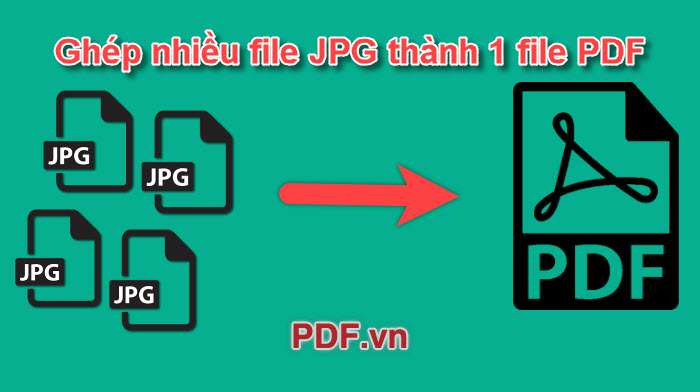
Ngoài ra, nếu bạn không muốn cài đặt phần mềm hoặc chỉ cần thực hiện thao tác đơn giản, các trang web trực tuyến như Smallpdf và ILovePDF cũng cung cấp khả năng ghép file PDF miễn phí và rất dễ sử dụng. Bạn chỉ cần kéo thả các file mà mình muốn ghép vào, hệ thống sẽ tự động xử lý cho bạn.
Cuối cùng, Google Drive cũng là một lựa chọn tuyệt vời cho những ai thường xuyên làm việc với tài liệu trên nền tảng đám mây. Tính năng tích hợp sẵn giúp bạn dễ dàng thực hiện việc ghép file mà không tốn thêm chi phí nào.
Hướng Dẫn Ghép File PDF Trên Máy Tính
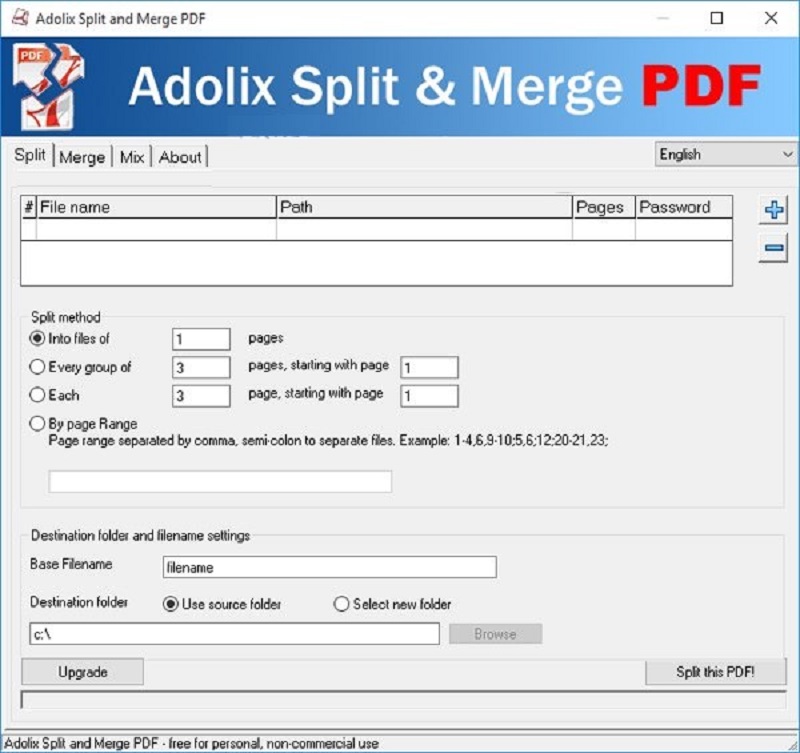
Khi làm việc với máy tính, việc ghép file PDF trở nên dễ dàng hơn bao giờ hết nhờ vào nhiều phần mềm hỗ trợ. Dưới đây là hướng dẫn chi tiết về cách sử dụng phần mềm Adobe Acrobat Pro DC.
Cài Đặt và Khởi Động Adobe Acrobat Pro DC
Để bắt đầu, bạn cần tải và cài đặt phần mềm Adobe Acrobat Pro DC trên máy tính của mình. Sau khi cài đặt hoàn tất, mở phần mềm và làm theo hướng dẫn sau:
- Trên giao diện chính, hãy chọn Files > Combine Files.
- Click vào Add Files để thêm các file PDF mà bạn muốn ghép lại.
Giao diện của Adobe Acrobat Pro DC rất thân thiện, với nhiều công cụ hỗ trợ người dùng dễ dàng thao tác. Bạn có thể dễ dàng điều chỉnh thứ tự của các file bằng cách kéo thả chúng vào vị trí mong muốn.
Sắp Xếp Thứ Tự File và Thiết Lập Tùy Chọn
Sau khi thêm các file cần ghép, bước tiếp theo là sắp xếp thứ tự file. Bạn có thể sử dụng các nút mũi tên lên xuống để điều chỉnh thứ tự theo ý muốn. Adobe còn cho phép bạn thay đổi thứ tự trang bên trong mỗi file, xóa trang không cần thiết, hoặc thêm chú thích cho từng file.
Việc thiết lập những tùy chọn trước khi ghép sẽ giúp bạn có được một file PDF hoàn hảo hơn, đáp ứng đúng yêu cầu công việc hay học tập của mình.
Ghép File và Lưu Lại
Cuối cùng, sau khi đã sắp xếp và thiết lập tất cả mọi thứ, chỉ cần click vào Combine Files để bắt đầu quá trình ghép. Sau khi hoàn tất, bạn có thể lưu file PDF mới với tên và vị trí mong muốn trên máy tính.
Sử Dụng Phần Mềm Ghép File PDF Miễn Phí
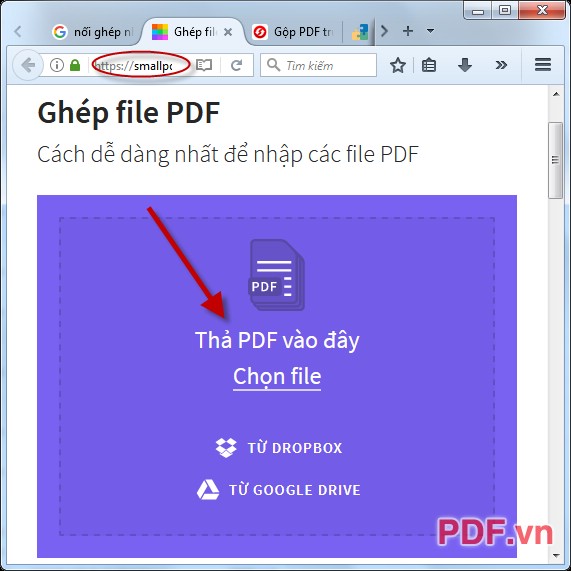
Nếu bạn không muốn bỏ tiền cho các phần mềm trả phí, có rất nhiều phần mềm miễn phí giúp bạn thực hiện việc ghép file PDF một cách nhanh chóng và tiện lợi.
PDFelement
PDFelement là một phần mềm miễn phí nhưng mạnh mẽ, cho phép bạn ghép file PDF dễ dàng. Giao diện của nó tương đối đơn giản, giúp người dùng dễ dàng làm quen và thao tác. Để ghép file, bạn chỉ cần kéo thả các file vào giao diện phần mềm, sau đó click vào nút Merge.
Phần mềm này còn cung cấp nhiều tính năng chỉnh sửa hữu ích khác, cho phép bạn không chỉ ghép file mà còn chỉnh sửa nội dung bên trong các file PDF.
Foxit Reader
Foxit Reader là một trong những phần mềm đọc file PDF phổ biến nhất, nhưng nó cũng có chức năng ghép file PDF. Cách sử dụng tương tự như PDFelement. Bạn chỉ cần mở các file PDF mà mình muốn gộp lại, rồi chọn tùy chọn ghép file.
Tuy nhiên, một điểm hạn chế là Foxit Reader có thể không hỗ trợ đầy đủ các tính năng nâng cao mà bạn cần cho các file PDF phức tạp.
Soda PDF
Soda PDF là một lựa chọn đáng cân nhắc khác cho việc ghép file PDF miễn phí. Nó có cả phiên bản trực tuyến và phiên bản cài đặt, giúp bạn dễ dàng làm việc ở bất kỳ đâu. Giao diện người dùng khá dễ hiểu, và quy trình ghép file thì vô cùng nhanh chóng.
Ghép File PDF Online Nhanh Chóng Tiện Lợi
Trong bối cảnh công nghệ ngày càng phát triển, việc ghép file PDF trực tuyến đã trở nên rất phổ biến. Điều này mang lại sự linh hoạt cho người dùng, đặc biệt là những người thường xuyên làm việc trên nhiều thiết bị khác nhau.
Sử Dụng Trang Web Smallpdf
Smallpdf là một trong những trang web phổ biến nhất dành cho việc ghép file PDF trực tuyến. Bạn chỉ cần truy cập vào trang web, chọn Merge PDF, và thêm các file cần ghép. Giao diện đơn giản giúp bạn dễ dàng thao tác mà không gặp khó khăn.
Một ưu điểm lớn của Smallpdf là bạn có thể truy cập từ bất kỳ thiết bị nào có kết nối internet, không cần cài đặt phần mềm nặng nề.
ILovePDF – Một Công Cụ Hữu Ích Khác
ILovePDF cũng là một trang web tuyệt vời khác cho việc ghép file PDF trực tuyến. Ngoài tính năng ghép file, nó còn cung cấp nhiều công cụ hữu ích khác cho việc chỉnh sửa PDF. Giao diện của ILovePDF rất thân thiện, có thể khiến bạn cảm thấy thoải mái ngay từ lần đầu sử dụng.
Bạn chỉ cần chọn file cần ghép, sắp xếp lại theo ý muốn và click Merge PDF. Chỉ trong vài giây, file PDF đã được ghép sẽ xuất hiện, giúp bạn tiết kiệm thời gian và công sức.
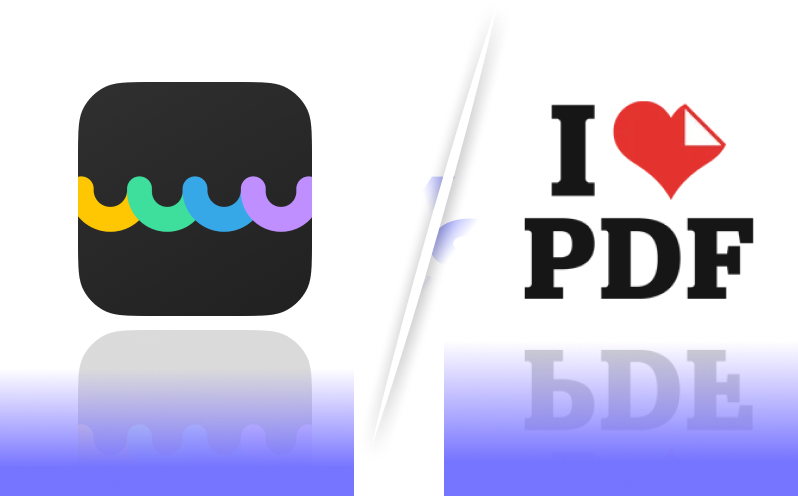
Tính Năng Nổi Bật Của Ghép File Online
Các dịch vụ trực tuyến như Smallpdf hay ILovePDF đều có những tính năng nổi bật, như khả năng ghép nhiều file PDF cùng lúc, hỗ trợ định dạng file đa dạng, và tốc độ xử lý nhanh chóng. Mặc dù có một số giới hạn về dung lượng file, nhưng đây vẫn là những công cụ rất tiện lợi cho người dùng.
Các Mẹo Vặt Khi Ghép File PDF
Khi thực hiện thao tác ghép file PDF, có một số mẹo nhỏ mà bạn có thể áp dụng để tối ưu hóa kết quả cuối cùng.
Kiểm Tra Định Dạng File
Trước khi tiến hành ghép, hãy kiểm tra kỹ tất cả các file PDF cần ghép để đảm bảo rằng chúng có định dạng tương thích. Việc này sẽ giúp tránh tình trạng lỗi file hoặc mất dữ liệu trong quá trình ghép.
Nếu file PDF có định dạng phức tạp, bạn có thể cần chuyển đổi chúng sang định dạng khác trước khi ghép, nhằm đảm bảo tính tương thích.
Sắp Xếp Thứ Tự File Hợp Lý
Việc sắp xếp thứ tự các file PDF trước khi ghép rất quan trọng. Hãy xem xét kỹ nội dung của từng file và quyết định thứ tự nào là hợp lý nhất. Nếu bạn không chắc chắn, hãy thử hiển thị nội dung để đánh giá.
Một thứ tự hợp lý sẽ giúp người đọc dễ dàng theo dõi và hiểu nội dung của file PDF sau khi ghép hơn.
Kiểm Tra Kết Quả Sau Khi Ghép
Sau khi hoàn tất việc ghép file PDF, đừng quên kiểm tra kỹ lưỡng kết quả cuối cùng. Đảm bảo rằng nội dung không bị sai lệch và thứ tự các trang được giữ nguyên. Nếu phát hiện bất kỳ vấn đề nào, bạn có thể dễ dàng chỉnh sửa hoặc ghép lại file.
Cách Ghép File PDF Sắp Xếp Lại Trang
Trong quá trình ghép file PDF, việc sắp xếp lại các trang cũng là một yếu tố cực kỳ quan trọng để tạo ra một tài liệu hoàn chỉnh.
Sử Dụng Adobe Acrobat để Sắp Xếp Trang
Adobe Acrobat Pro DC không chỉ hỗ trợ ghép file mà còn cho phép bạn sắp xếp lại các trang bên trong file một cách dễ dàng. Bạn có thể mở file PDF đã ghép và sử dụng chức năng “Organize Pages” để di chuyển, xoay hoặc xóa các trang không cần thiết.
Đây là một công cụ mạnh mẽ giúp bạn tối ưu hóa tài liệu của mình, đảm bảo rằng các thông tin được tổ chức một cách hợp lý và dễ hiểu.
Sắp Xếp Lại Các Trang Trong File PDF Online
Nếu bạn sử dụng các công cụ trực tuyến như Smallpdf hoặc ILovePDF, bạn cũng có thể dễ dàng sắp xếp lại các trang sau khi ghép. Chỉ cần kéo thả các trang vào vị trí mong muốn, bạn sẽ có một tài liệu PDF hoàn hảo mà không cần phải cài đặt phần mềm.
Lưu Ý Khi Sắp Xếp Trang
Hãy luôn ghi nhớ rằng sắp xếp trang cũng ảnh hưởng đến trải nghiệm đọc của người dùng. Do đó, hãy đảm bảo rằng các trang được sắp xếp theo trình tự logic và hợp lý, tạo điều kiện thuận lợi cho việc theo dõi nội dung.
Giải Quyết Vấn Đề Khi Ghép File PDF
Trong quá trình ghép file PDF, bạn có thể gặp phải một số vấn đề kỹ thuật hoặc lỗi không mong muốn. Dưới đây là một số cách để giải quyết.
Lỗi Không Thể Mở File PDF
Nếu bạn gặp lỗi không thể mở một file PDF nào đó, có thể do file đã bị hỏng hoặc không tương thích. Hãy thử mở file trên một phần mềm khác hoặc tải lại file từ nguồn gốc.
Nếu file vẫn không mở được, có thể bạn cần sử dụng các công cụ khôi phục file PDF để lấy lại dữ liệu.
Lỗi Mất Nội Dung Sau Khi Ghép
Một số trường hợp, sau khi ghép file PDF, nội dung trong file có thể bị thiếu hoặc không hiển thị đúng. Điều này có thể xảy ra nếu các file nguồn không tương thích hoặc chứa các định dạng đặc biệt.
Để khắc phục tình trạng này, hãy chắc chắn rằng tất cả các file nguồn đều được tạo và lưu dưới định dạng chuẩn. Nếu cần, bạn có thể sử dụng phần mềm chỉnh sửa PDF để thêm lại nội dung còn thiếu.
Tìm Kiếm Giải Pháp Khác
Nếu gặp khó khăn trong việc ghép file PDF, đừng ngần ngại tìm kiếm sự trợ giúp từ các diễn đàn hoặc cộng đồng sử dụng. Có rất nhiều người đã gặp phải vấn đề tương tự và sẽ có những giải pháp hữu ích cho bạn.
So Sánh Các Công Cụ Ghép File PDF
Để lựa chọn được công cụ ghép file PDF phù hợp, bạn cần xem xét nhiều yếu tố khác nhau. Dưới đây là một so sánh giữa một số công cụ nổi bật.
Adobe Acrobat Pro DC vs Smallpdf
Adobe Acrobat Pro DC là phần mềm toàn diện với nhiều tính năng mạnh mẽ, nhưng nó yêu cầu bạn phải trả phí. Ngược lại, Smallpdf là một dịch vụ trực tuyến miễn phí nhưng có giới hạn về dung lượng và số lượng file.
Nếu bạn cần một công cụ chuyên nghiệp và có khả năng xử lý các file phức tạp, Adobe sẽ là lựa chọn tốt hơn. Nhưng nếu bạn chỉ cần ghép một vài file đơn giản, Smallpdf sẽ rất tiện lợi.
ILovePDF vs Google Drive
ILovePDF là một công cụ trực tuyến dễ sử dụng và cung cấp nhiều tính năng hữu ích. Trong khi đó, Google Drive giúp bạn quản lý tài liệu trên nền tảng đám mây, rất thuận tiện cho những ai thường xuyên di chuyển.
Nếu bạn muốn một công cụ độc lập cho việc ghép file, ILovePDF là sự lựa chọn lý tưởng. Nhưng nếu bạn đang sử dụng Google Drive, việc ghép file ngay trên nền tảng này sẽ giúp tiết kiệm thời gian và công sức.
Phần Mềm Miễn Phí vs Phần Mềm Trả Phí
Các phần mềm miễn phí như PDFelement hay Foxit Reader cung cấp nhiều tính năng cơ bản cho việc ghép file PDF. Trong khi đó, các phần mềm trả phí như Nitro PDF Pro hay Foxit PhantomPDF thường đi kèm với nhiều tính năng nâng cao hơn.
Việc lựa chọn giữa phần mềm miễn phí và trả phí phụ thuộc vào nhu cầu cá nhân của bạn và mức độ phức tạp của tài liệu mà bạn đang làm việc.
Bảo Mật An Toàn Khi Ghép File PDF
Khi làm việc với tài liệu PDF, vấn đề bảo mật và an toàn luôn cần được đặt lên hàng đầu. Dưới đây là một số lưu ý quan trọng để đảm bảo an toàn cho file PDF của bạn.
Sử Dụng Công Cụ Đáng Tin Cậy
Khi chọn công cụ để ghép file PDF, hãy chắc chắn rằng bạn sử dụng các phần mềm hoặc dịch vụ trực tuyến đáng tin cậy. Tránh sử dụng những trang web không rõ nguồn gốc có thể gây rủi ro cho dữ liệu của bạn.
Ngoài ra, nếu sử dụng phần mềm, hãy tải từ các trang chính thức để đảm bảo rằng phần mềm đó là an toàn và không chứa mã độc.
Bảo Mật Dữ Liệu Quan Trọng
Nếu bạn đang làm việc với các tài liệu chứa thông tin nhạy cảm hoặc quan trọng, hãy cân nhắc việc mã hóa hoặc bảo vệ file PDF bằng mật khẩu. Các phần mềm như Adobe Acrobat cho phép bạn thêm mật khẩu bảo vệ vào file PDF, giúp tăng cường an toàn cho dữ liệu.
Lưu ý rằng việc mã hóa cũng có thể làm giảm tính khả dụng của tài liệu, vì vậy hãy cân nhắc kỹ lưỡng trước khi thực hiện.
Kiểm Tra Quyền Riêng Tư
Khi sử dụng các dịch vụ trực tuyến, hãy xem xét các chính sách quyền riêng tư của họ. Đảm bảo rằng dữ liệu của bạn không bị thu thập hoặc chia sẻ với bên thứ ba mà không có sự đồng ý của bạn.
Nên chọn các dịch vụ cam kết không lưu trữ hoặc sử dụng dữ liệu của bạn cho các mục đích thương mại.
Ứng Dụng Thực Tiễn Của Việc Ghép File PDF
Việc ghép file PDF mang lại nhiều lợi ích trong nhiều lĩnh vực khác nhau, từ công việc văn phòng đến học tập. Dưới đây là một số ứng dụng thực tế của việc này.
Tài Liệu Học Tập
Trong môi trường giáo dục, việc ghép file PDF giúp sinh viên và giảng viên dễ dàng tổ chức tài liệu học tập. Thay vì phải quản lý nhiều file riêng lẻ, việc ghép lại thành một tài liệu duy nhất giúp tiết kiệm thời gian và công sức.
Sinh viên có thể ghép các bài giảng, tài liệu tham khảo và bài tập thành một file PDF duy nhất để dễ theo dõi và ôn tập.
Công Việc Văn Phòng
Trong lĩnh vực kinh doanh, việc ghép file PDF giúp các nhân viên dễ dàng tổng hợp báo cáo, hợp đồng và tài liệu dự án. Điều này không chỉ giúp tiết kiệm thời gian mà còn nâng cao tính chuyên nghiệp của tài liệu mà bạn gửi đến khách hàng hoặc đồng nghiệp.
Với việc ghép file, bạn có thể tạo ra các báo cáo tổng hợp từ nhiều nguồn khác nhau, giúp đưa ra những quyết định kinh doanh chính xác hơn.
Xuất Bản và Gửi Email
Khi xuất bản tài liệu hoặc gửi email, việc ghép file PDF giúp tạo ra một tài liệu hoàn chỉnh và dễ đọc. Điều này đặc biệt quan trọng khi bạn cần gửi nhiều thông tin cho đối tác hoặc khách hàng.
Bằng cách ghép lại thành một tài liệu duy nhất, bạn không chỉ đơn giản hóa quy trình gửi mà còn giúp người nhận dễ dàng theo dõi và hiểu nội dung.
Kết luận
Ghép file PDF là một thao tác đơn giản nhưng rất hữu ích trong công việc và học tập. Hy vọng rằng bài viết này đã cung cấp cho bạn những kiến thức và hướng dẫn cần thiết để thực hiện việc này một cách dễ dàng và hiệu quả. Hãy lựa chọn phương pháp phù hợp nhất với nhu cầu và khả năng của bạn để tối ưu hóa thời gian và công sức.


.png)